Gəlin heç vaxt Sosial Media Postunu Animasiya Etməyi Öyrənək
Sosial media yazılarınızın fərqlənməsini istəyirsinizsə, animasiya əlavə etməyi öyrənməlisiniz. Bir neçə dəqiqə ərzində siz belə bir şəkil çəkə və onu internet qızılına çevirə bilərsiniz. Biz hamımız başa düşürük ki, bu platformalarda mövcudluğu qorumaq həm biznes, həm də brend yaratmaq üçün çox vacibdir, lakin vaxt öhdəliyi bir çox yeni sənətçini işdən çıxara bilər. Biz sizə daha yaxşı bir yol göstərmək üçün buradayıq.
Qrafik dizaynerlərdən bu günlərdə sosial media üçün daha çox məzmun yaratmağı tələb edirlər və siz göz oxşayan dizayndan daha yaxşı nə olduğunu bilirsinizmi? Hərəkət edən göz oxşayan dizayn. Əgər bir müddətdir Photoshop-da işləyirsinizsə, animasiya əlavə etməyə düşündüyünüzdən daha yaxınsınız. Bu gün biz After Effects-i işə salacağıq ki, interfeysin nə qədər tanış olduğunu görə biləsiniz. Bəzi dizaynları götürəcəyik və After Effects-də bəzi incə hərəkətlər əlavə edəcəyik.
{{lead-magnet}}
Şəkilinizi Photoshop-da Hazırlayın
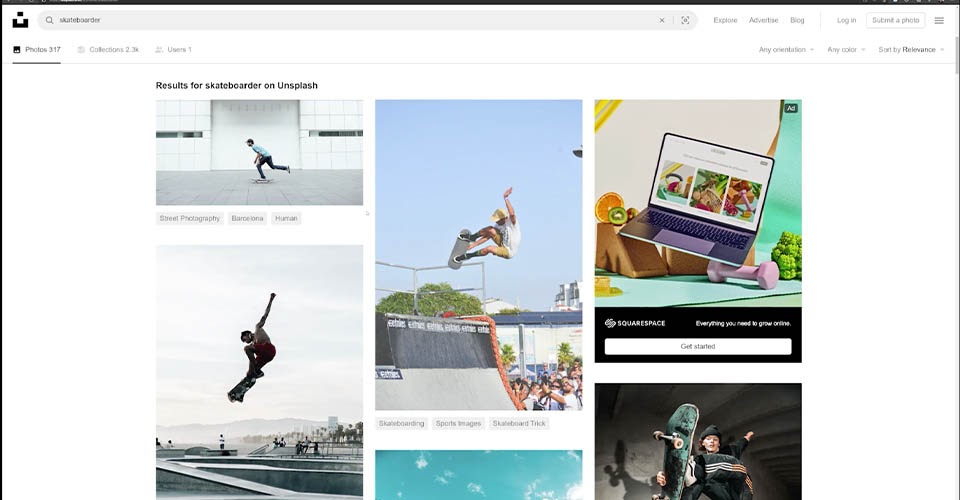
Biz Photoshop CC 2022 və After Effects CC 2022 ilə işləyəcəyik, lakin bu üsullar köhnə versiyalarda da işləməlidir. Bunun üçün çox sadə saxlayırıq. İndi siz Photoshop-da canlandıra bilərsiniz, lakin bu, olduqca çətin ola bilər. Bunun əvəzinə, fayllarınızı After Effects-də daha yaxşı işləmələri üçün hazırlamaq daha asandır.
Canlandırmaq üçün düzgün şəkli necə seçmək olar
Başlamaq üçün düzgün şəkilləri seçməlisiniz. BaxAfter Effects interfeysinin mənimsənilməsi.

Biz skeytbordçunun şəklini seçmişik və fonu canlandırmaq istəyirik. Bu, sərbəst dizayner və animator kimi görəcəyiniz bir çox işə çox bənzəyir. Müştəriniz bəzi elementin ön plandan çıxarılmasını və ya yeni bir yerə yerləşdirilməsini və ya hansısa şəkildə canlandırılmasını istəyəcək.
Yuxarıdakı şəklə baxsaq, onları necə hərəkət etdirməliyik? Yaxşı, köhnə bir hiylədən istifadə edəcəyik. Mövzunun hərəkəti əvəzinə, fon soldan sağa dönərək hərəkət təəssüratı yaradacaq.

İşıqlandırmaya da diqqət yetirmək lazımdır. Fərqli işıq mənbəyi hərəkətsiz bir şəkil üçün əla görünsə də, siz onu fərqli fonda və ya işıqlandırmanın artıq uyğun gəlməyən fonda hərəkət etdirməyə başladığınız zaman sönəcək. İzləyiciniz nəyin səhv olduğunu dəqiq bilməyə bilər, lakin təsirdən yayınacaq. Sərxoş sehrbaz kimi, illüziyanı həqiqətən öldürür.
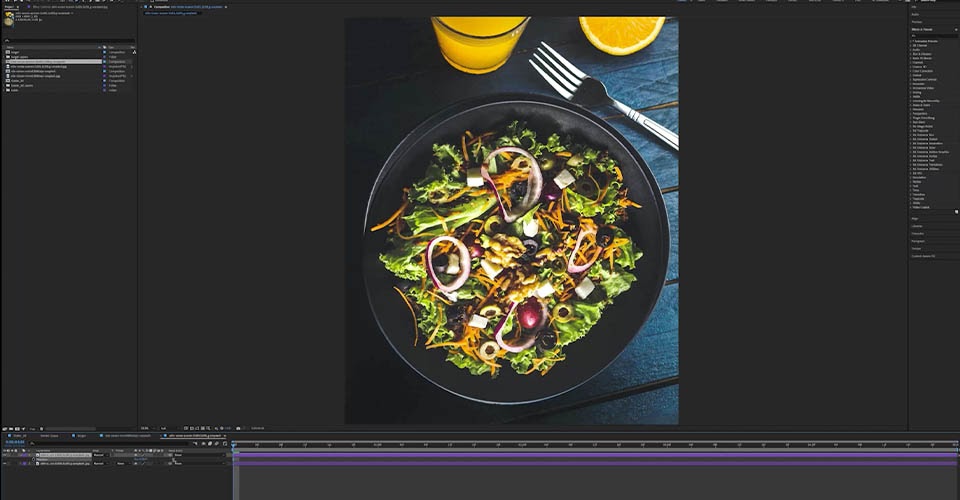
Qatlarınızı ayırın (və onlara ad verin)
Yuxarıdakı videoda gördüyünüz kimi, mövzunu ayırmaq üçün maskalardan (tercihen dağıdıcı olmayan) istifadə edirik. lövhə, kölgə və fon. Bu bizə imkan veriryolda bir problem görsək incə düzəlişlər. Əgər biz pikselləri indicə silsəydik, onlar həmişəlik yox olacaq (CTRL/CMD+Z diapazonunu keçdikdən sonra).
Hər bir təbəqənin adını çəkdiyinizə əmin olun. Layer 1 - 100 siyahısında həmin təsviri tapmaqdan daha pis heç nə yoxdur.
Fon planına bir az cila lazımdır, çünki o, bizim nəzərdə tutduğumuz perspektivə tam uyğun gəlmir.
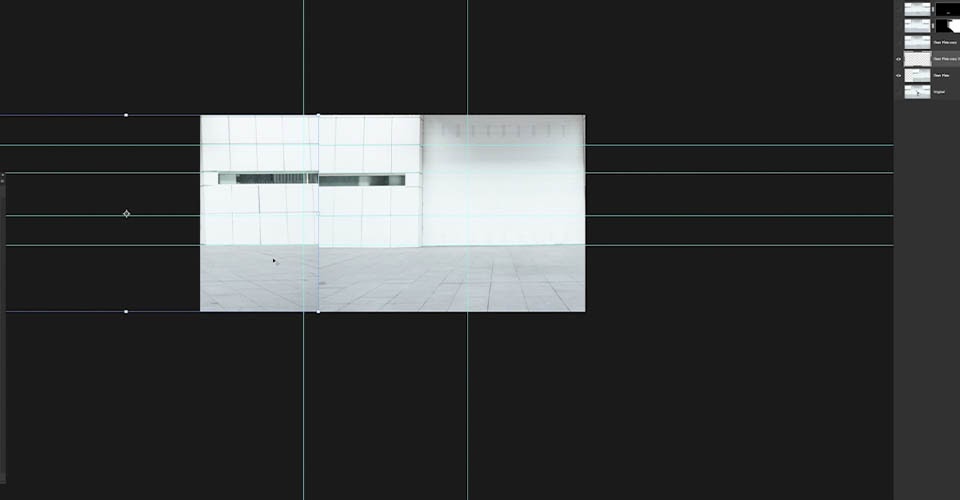
Arxa fonu döndərmək niyyətimizdir, lakin siz görə bilərsiniz ki, iki tərəf tam uyğun gəlmir. Sol tərəf bələdçilərimizlə daha uyğun olduğundan, gəlin həmin tərəfi kopyalayaq, çevirək və sağ tərəfə buraxaq. Biz onu sıraladıqdan sonra təbəqələri birləşdirmək üçün CTRL/CMD+E istifadə edin.
Şəklin ölçüsünü yoxlayın
Şəkli After Effects-ə gətirməzdən əvvəl şəklin ölçüsünü yoxlamaq lazımdır. After Effects bəzi olduqca böyük faylları idarə edə bilər...lakin kompüteriniz o qədər də güclü olmaya bilər. Şəkil ölçüsünü dəyişdirməyin bir neçə yolu var, lakin biz kətanımızı dəyişdirməklə başlayacağıq. Bu, heç bir piksellə qarışmadan kətanımızı dəyişir və sonra biz şəkillərimizin ölçüsünü uyğunlaşdıra bilərik.
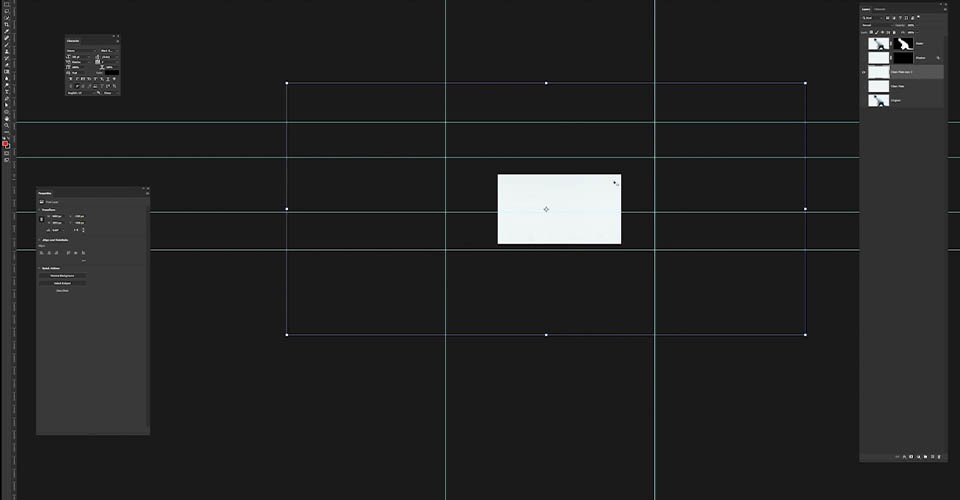
Kətanımızı ( Şəkil > Kətan Ölçüsü... ) 1920x1080-ə uyğunlaşdırdıq. İndi şəkillərimiz daha böyük idi, ona görə də onları uyğunlaşdırmaq üçün tənzimləməli olacağıq.
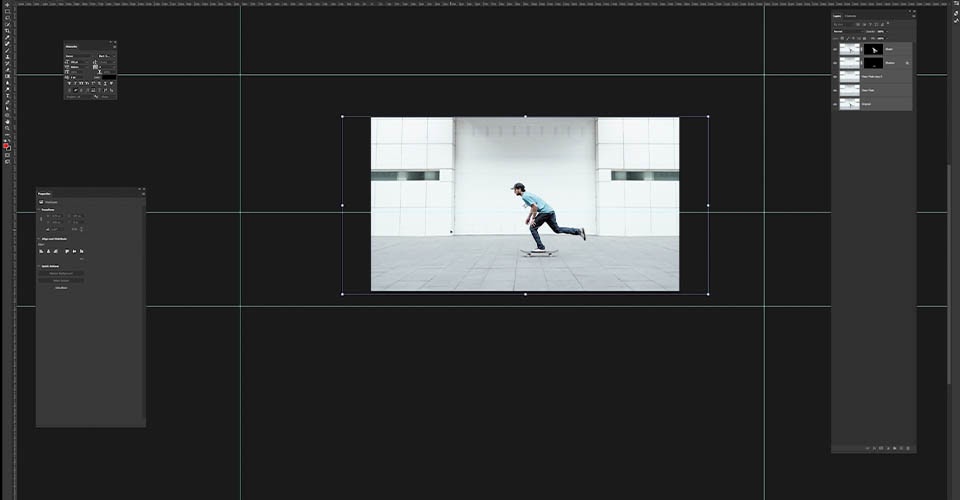
Hələ də bəzi qüsurlar var, lakin biz onları After Effects-də bir az hərəkət bulanması ilə düzəldə bilərik. Kətanın kənarından kənarda asılmış bir neçə piksel olduğunu görəcəksiniz.Bəzən onların qalmasını istəyə bilərsiniz, lakin AE-də onlara ehtiyacımız olmayacaq. Şəkillərinizi kətana uyğunlaşdırmaq üçün cəld kəsmək üçün Kəsmə alətindən ( C ) istifadə edin. İndi şəklimizi After Effects-ə gətirməyin və animasiya etməyə başlamağın vaxtıdır.
Photoshop fayllarının After Effects-ə idxalı
Qat adlarınızı yoxlayın və sonra işinizi yadda saxlayın (tövsiyə edirik) "to_AE" kimi bir şey əlavə edin ki, faylınızı asanlıqla tapa biləsiniz. After Effects-ə keçmək üçün köməyə ehtiyacınız varsa, biz sizi əhatə etdik. Həmin videoya baxa və ya bu sürətli üsuldan istifadə edə bilərsiniz.
Photoshop-dan After Effects-ə faylı necə idxal etmək olar
- After Effects-i açın
- Fayl >İdxal >Fayllara keçin
- Faylınızı seçin
- İdxal et üzərinə klikləyin
İndi Photoshop və After Effects arasındakı müqayisəyə baxın.
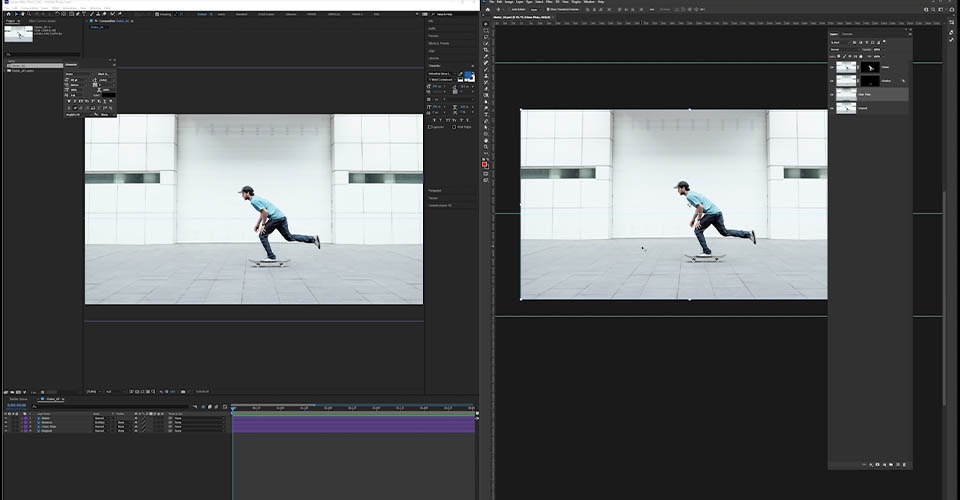
Oxşar görünür? Adobe müxtəlif proqramlar arasında tanış olmaq üçün səy göstərdi. Creative Cloud-da tətbiqlər arasında keçidi daha da asanlaşdırır. Siz bir qədər fərqli görünsələr də, təbəqələrimizi taymlaynda aşağıdan görəcəksiniz. Buna görə də təbəqələrinizin adlandırılması çox vacib addım idi.
Bu yeni ilə kompozisiya (bizə uyğun gəlir) siz FPS və ya saniyədə kadrlarınızı təyin edə biləcəksiniz. Ümumiyyətlə, animasiya saniyədə 24 kadr sürətlə aparılır (24 kadr kadrın 1 saniyəsinə bərabərdir), lakin daha çox və ya daha az ehtiyac duyduğunuz vəziyyətlər ola bilər. Hamısı layihədən və sizdən asılıdırmüştərinin ehtiyaclarına cavab verir.
Tərkibinizi qurun
Ümid edirik ki, siz qəhvə içmisiniz, çünki biz sürətlə getmək üzrəyik (oyunun adı animasiyalı sosial media postudur. heç vaxt, elə deyilmi?)
İndi bu skeytbordçunu canlandırmağın ən asan yolu fonu hərəkət etdirməkdir, elə deyilmi? Onu yoldan çıxaranda, sanki skater irəli atılır.

Bizə lazım olan tək şey cizgi filmlərində olduğu kimi fonun dublikatını etməkdir. Qatı tutun, sonra Redaktə et > Dublikat ( CMD/CTRL + D ) və siz yeni təbəqə əldə edəcəksiniz. Biz nəzəri olaraq onlarla nüsxə yarada və onları uçaraq canlandıra bilərdik, lakin daha asan bir üsul var: Motion Tile.
After Effektlərində Animasiya
Motion Tile
Ekranın sağ tərəfində Effektlər və Əvvəlcədən Parametrlər bölməsinə keçin, sonra Motion Tile axtarın. Onu qatınıza dartıb buraxın (səhv təbəqəyə düşməməyə diqqət edin, baxmayaraq ki, bu, bəzi gözəl effektlər yarada bilər).
Solda iki əsas seçimlə effektlərə nəzarəti görəcəksiniz: Çıxış Eni və Çıxış Hündürlüyü. Çıxış Genişliyinə “200” qoyduğumuzda…

İndi solda və sağda bir az daha çox arxa planımız var. Şəkli az miqdarda effektiv surətdə təkrarladıq. İndi təkrarlanan sahəyə klikləməyə çalışsanız, edə bilməyəcəksiniz. Yalnız orijinal təbəqəniz köçürülə bilər.
Əlbəttə ki, sadə təkrarlama və ya kirəmitləmə kiçiklər yaradırartefaktlar. Yerə və ya arxa plana baxsaq, düz görünməyən xətlər var. Və nəhayət, Çıxış nömrəsi ilə onu aşmayın. Siz kompüterinizi sıradan çıxaracaqsınız.
Bunu canlandırmaq üçün əvvəlcə kompozisiyanın uzunluğunu tənzimləyək. Tərkibi > Kompozisiya Parametrləri.
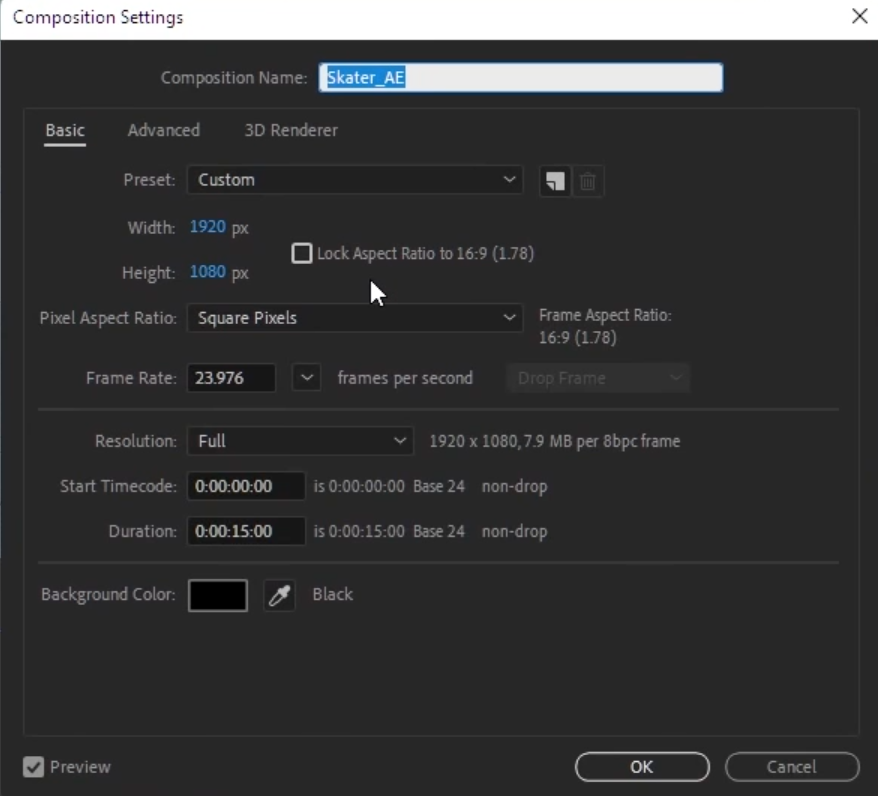
Yuxarıda müzakirə etdiyimiz kimi biz FPS-mizi də dəyişə bilərik. Bunu 5 saniyəyə təyin edin və bu şəkli canlandırmağın vaxtı gəldi.
Açar Kadrlar ilə Animasiya
Təmiz boşqab qatında aşağı fırladın və Transformasiya seçimlərinizi görəcəksiniz.
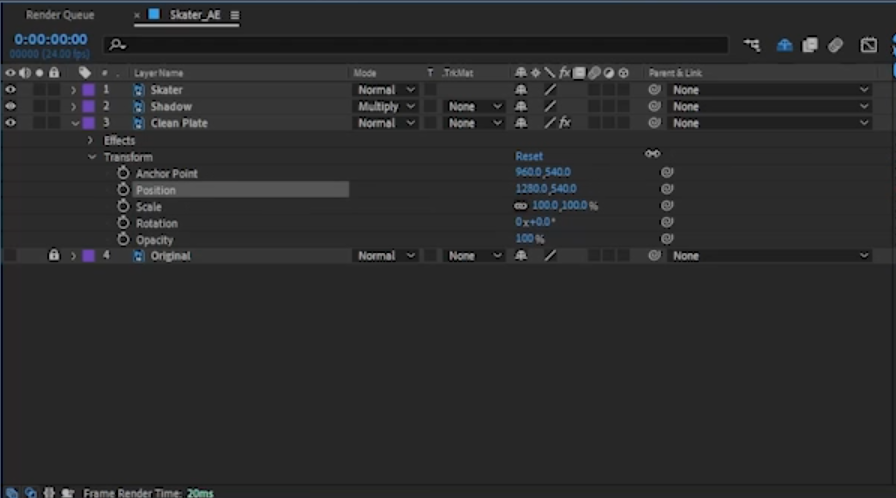
Playhead -in taymlaynınızın əvvəlində tam olduğundan əmin olun, sonra Mövqe -in yanındakı Saniyəölçən üzərinə klikləyin. Bu, zaman qrafikində həmin anda təbəqənizin x və y oxunu qeyd edir. Siz indicə vaxt qrafikində ilk Keyframe yaratdınız. Bunlar After Effects-də animasiyanın əsas tikinti bloklarıdır.
Oynatma başlığını taymlaynınızın sonuna köçürün və başqa Açar Kadr yaradacaqsınız. İndi Transform-a qayıdın və Mövqeni elə tənzimləyin ki, fon soldan sağa (yaxud bu Tony Hawk-ın 360-ı Sümüksüz-ə doğru çevirməsini istəyirsənsə, sağdan sola).
Oynat düyməsini basdığınız zaman After Effects ayrılmış vaxt ərzində birinci və sonuncu əsas kadrlarda mövcud olmaq üçün təbəqənin necə hərəkət etməsi lazım olduğunu interpolyasiya edir.
GIF
Skeytbordçumuzun daha sürətli hərəkət etməsini istəyiriksə, biz sadəcə olaraqayrılan vaxt boşqab daha aşağı hərəkət etmək lazımdır. Daha yavaş hərəkət etmək üçün daha az yer örtün. Ancaq bir şey var ki, o qədər də qənaətcil deyil. Təkrarlanan kafelimizin birləşdiyi tikiş bir az çılpaqdır. Xoşbəxtlikdən, biz bunu bəzi hərəkət bulanıqlığı ilə örtə bilərik.
Hərəkət bulanıqlığı əlavə edin
Hərəkət bulanıqlığı obyektiv ekspozisiya zamanı hərəkət edən obyektin yaratdığı şəkillərin zolaqlar və ya ləkələnməsidir. Videoda hərəkət bulanıqlığına adətən obyektiv fokuslanmayan obyektlər fonda hərəkət edərkən bir obyektə fokuslanması səbəb olur. Bizim vəziyyətimiz üçün istifadə etmək istədiyimiz effekt budur.
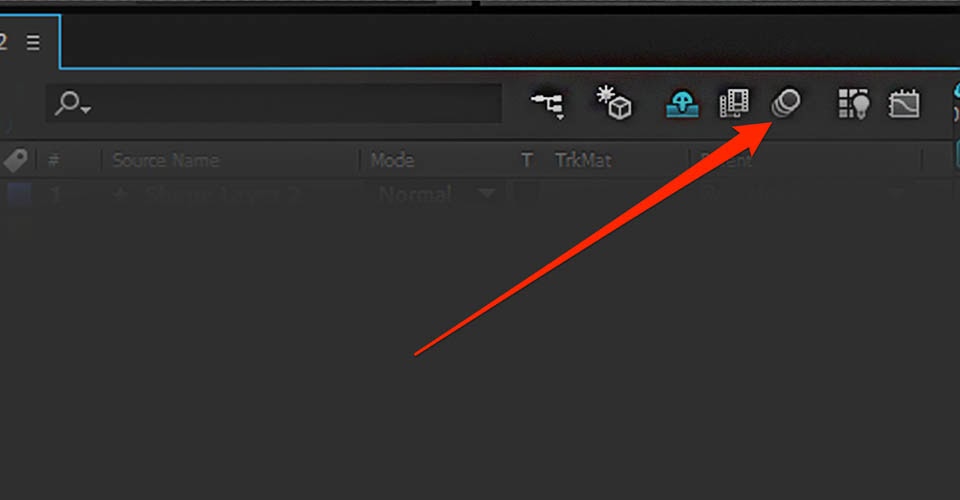
Hərəkət Bulanıqlığı idarəsini vurun (üç dairə bir-birinə yaxındır). Qatlarınızın yanında qutuların göründüyünü görəcəksiniz. Yalnız təmiz boşqabınızı seçin və hərəkət bulanıqlığının qüsurları gizlətməsinə baxın. Eynilə, tər tökmədən gözəl animasiyamız var. Amma biz hər zaman daha çox şeyə toxuna bilərik.
Real kölgələrin əlavə edilməsi
Skeytbordun altındakı kölgənin hələ də orijinal yerdən bir xətt olduğunu görə bilərsiniz.

Biz yaxşı sosial imic yaratmağa çalışmırıq. Biz paylaşmağa dəyər bir şey yaratmağa çalışırıq. Gəlin bunu tez düzəldək. İndi biz bunu sadəcə olaraq Photoshop-da düzəltməzdən əvvəl düzəldə bilərdik, lakin unutduq (daha doğrusu, bu addımı atladıq ki, sizə burada göstərə bilək! Baxın, bütün vaxt ərzində nə etdiyimizi bilirdik).
Əvvəlcə, a yaradınyeni qat Layer > Yeni ( CMD/CTRL + Y ) və qara dolgu seçin. Bu, kompozisiyamızın ölçüsündə qara bir bərki yaradır. Qələm alətindən (P) istifadə edərək sadə bir forma çəkəcəyik. Mükəmməl olmaq lazım deyil, sadəcə kölgənin əsas ideyası.
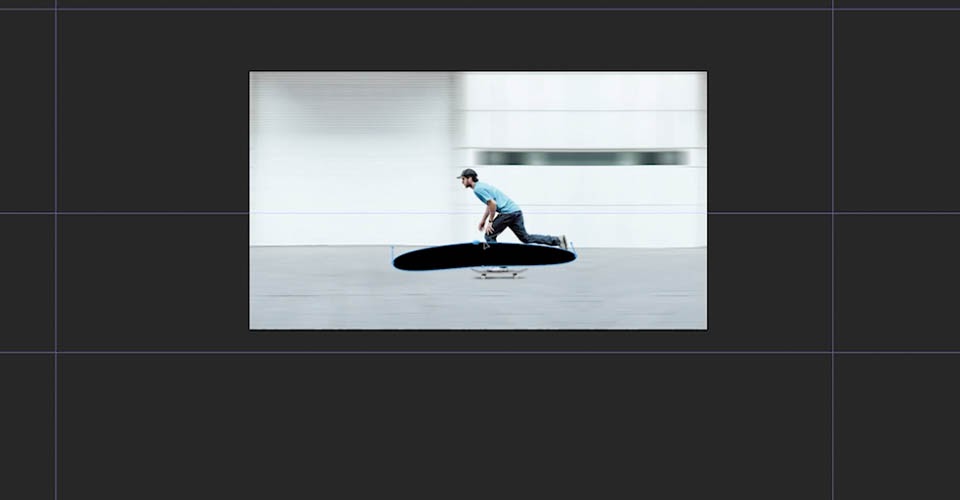
Maskanı bağladıqdan sonra şəklimizin üzərində yaradılmış formanı görəcəyik. Bu yaxşıdır. Amma biz bunu işlədə bilərik. Nöqtələrdən və Bezier Tutacaqlarından istifadə edərək, formanı skeytbordun altına oturana qədər tənzimləyin. Əgər siz Photoshop-da maskalar etmisinizsə, bu sizə tanış görünür.
Bir az işləməklə, skeytbordun altına uyğun bir şeyimiz var.
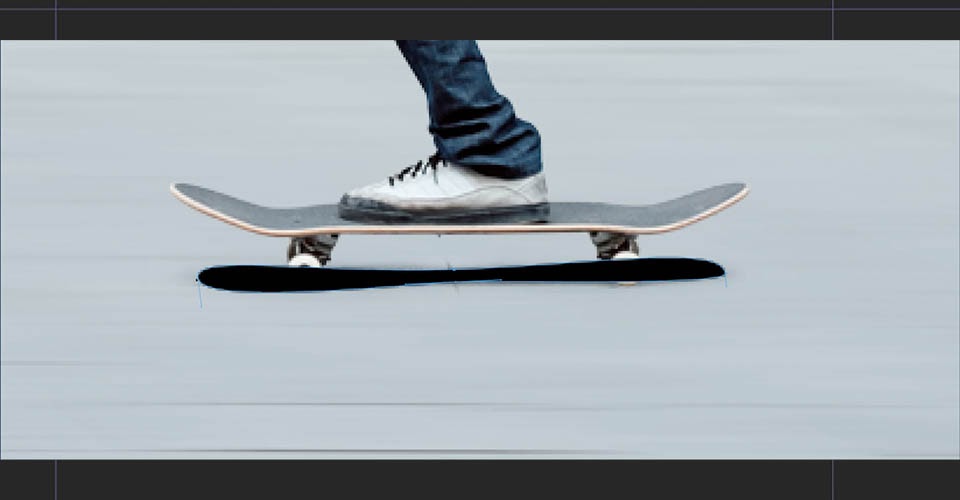
İndi orijinal kölgə qatını söndürün və yeni təbəqəmizin adını dəyişdirin Shadow (yaxud Shadow 2, və ya Darkwing Duck və ya sizin üçün uyğun olan hər hansı). Photoshop-da olduğu kimi, bizdə də Qarışdırma Modu var. Əgər onları görmürsünüzsə, F4 düyməsini basın. Yeni Kölgənizi Çarp -ə dəyişin.
Bu, bir az sərt görünür, ona görə də kənarları tükləndirək. Maska menyusunu fırladın və daha çox seçim görəcəksiniz.

Lələkləmə -i tənzimləyin və voila! Biz yenidən oynatdığımız zaman indi səliqəli animasiya şəklimiz var və bu, düzünü desəm, heç vaxt aparmırdı.
Render növbəsində göstərin
Əlbəttə ki, bu şəkil əbədi olaraq After Effects-də olarsa, sizə heç nə etməyəcək. Gəlin görək bunu düzəldə bilərikmi?
Əgər bu terminlə tanış deyilsinizsə, Rendering yalnız After Effects (və ya) bildirir.kompozisiya yaratmaq üçün istifadə etdiyiniz proqramdan asılı olmayaraq) bütün təbəqələri bir filmə (mp4, mpeg, Quicktime və s.) çevirmək üçün. Quicktime ehtiyaclarınızın əksəriyyəti üçün işləyəcək, lakin biz də Apple ProRes 422-ni tövsiyə edirik. Bu halda, sıxılmamış, yüksək keyfiyyətli fayl olacaq Animasiyadan istifadə edək. Əgər sizdə hər hansı bir Audio varsa, onun pəncərənin aşağı hissəsində çevrildiyinə əmin olun.
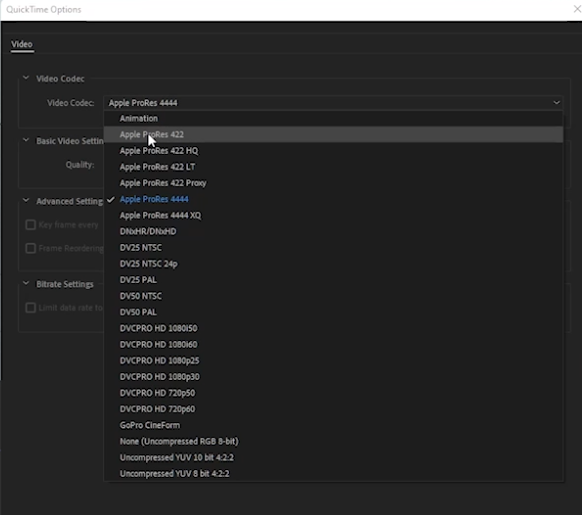
Okay düyməsini basın və sonra bu faylın hara gedəcəyini seçməlisiniz. Çıxış düyməsini basın və istədiyiniz yeri tapın.
Təxmin edin nə? Siz indicə animasiya etdiniz. Şəkil çəkdiniz, onu səliqəli təbəqələrə ayırdınız, o təbəqələri canlandırdınız və o kompozisiyanı filmə çevirdiniz. Hazırda sizi tanımaqdan çox məmnunuq.
Əlbəttə, əgər həqiqətən xoşuna gəlmək istəyirsinizsə, videoya qayıtmalısınız ki, sizə daha bir neçə şey öyrədə bilək. hiylələr.
GIF
After Effektlər səyahətinizə başlayın
Photoshop dizaynlarınızı canlandırmaq çox sosial görüntü alır və onu virusa çevirir vur (bəlkə də). Əsasları başa düşdükdən sonra işinizi heyrətamiz şəkildə həyata keçirə biləcəksiniz. Əgər animasiya səyahətinizə başlamaq üçün yer axtarırsınızsa, After Effects Kickstart-a keçin!
After Effects Kickstart hərəkət dizaynerləri üçün son After Effects intro kursudur. Bu kursda siz ən çox istifadə olunan alətləri və onlardan istifadə edərkən ən yaxşı təcrübələri öyrənəcəksiniz